如何设置电脑ip地址?电脑ip地址设置图文教程设置自己电脑IP,可以链接到网络中,共享网络资源,也能和其他人进行网络交流互动!那么如何设置电脑ip地址?下面小编就为大家介绍电脑ip地址设置方法,一起来看看吧... 15-01-21
很多人用电脑,却不知道ip地址怎么设置,今天我教大家来设置下ip地址。ip地址的设置一种是静态ip,一种是自动获取ip。那么如何设置电脑ip地址?下面小编就为大家介绍电脑ip地址设置方法,一起来看看吧!
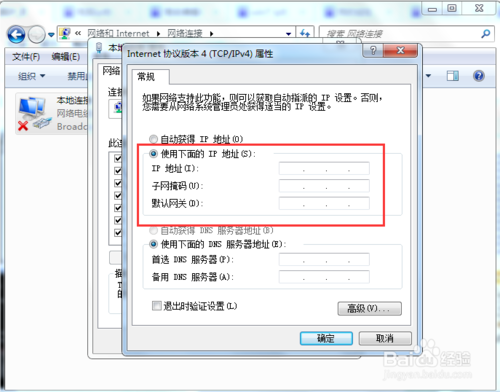
方法/步骤
1、首先打开电脑,在桌面左下角单击【开始菜单】,然后单击【控制面板】,如下图所示。
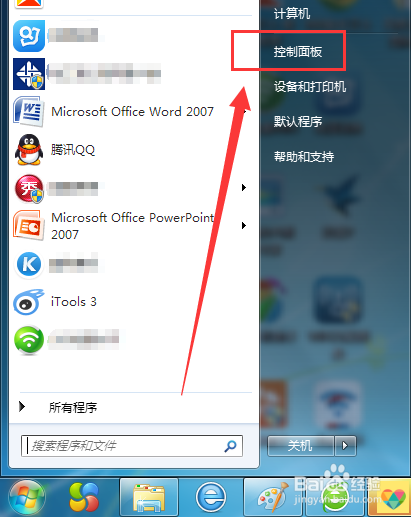
2、后在【控制面板】窗口,单击【网络和internet】选项,如下图所示。
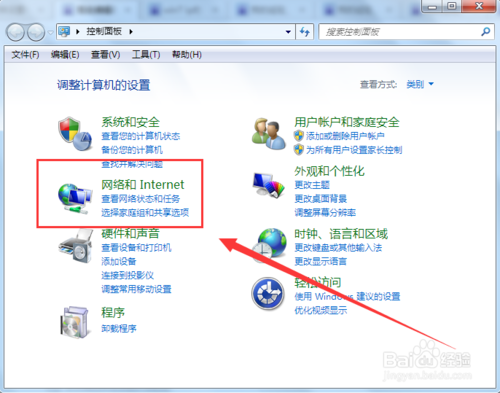
3、然后在打开的页面,再单击【网络和共享中心】这个选项。
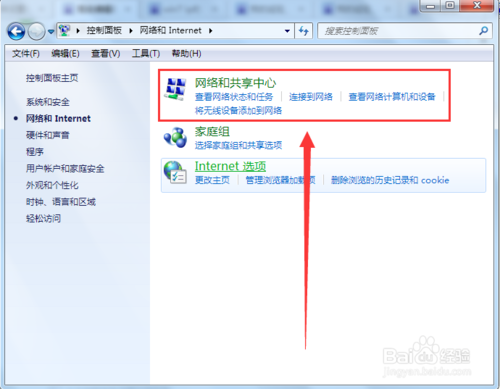
4、然后在打开的页面左侧,单击打开【更改适配器设置】这个选项,如下图所示。
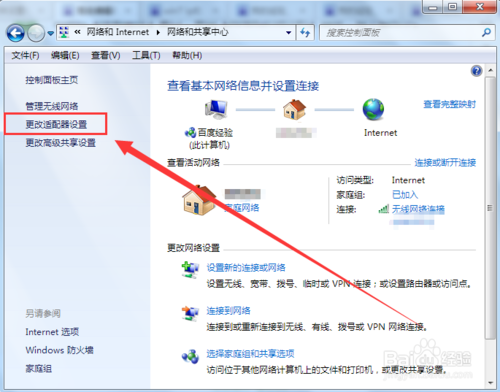
5、然后在进入的窗口里,就可以看到一个【本地连接】和一个【无线网络连接】,小编以【本地连接】为例。
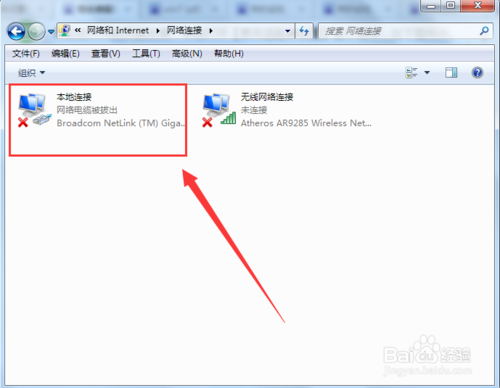
6、然后右键单击【本地连接】,在打开的列表中单击【属性】按钮,如下图所示。
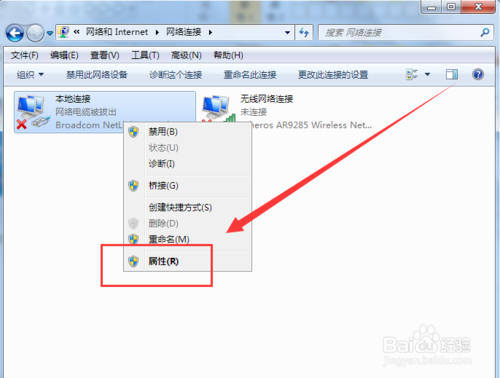
7、然后在弹出的窗口中,单击选择【interner协议版本4】,再单击【属性】按钮。
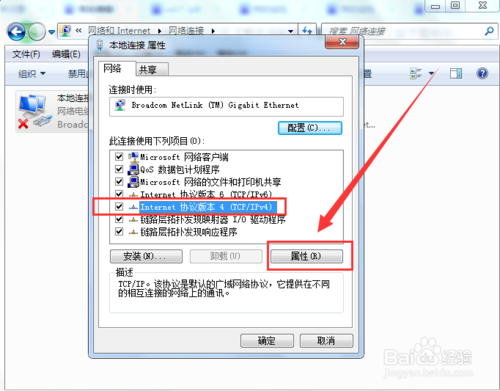
8、然后在打开的新窗口里,输入相关的ip地址信息,再单击【确定】按钮即可。
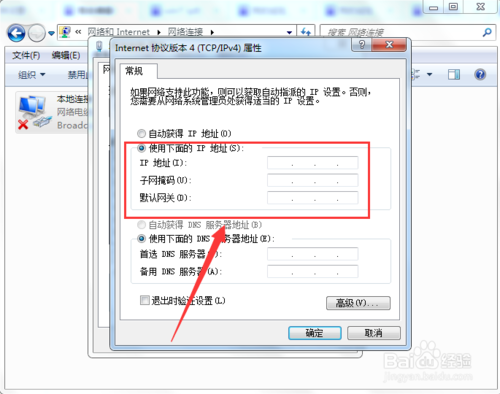
以上就是电脑ip地址设置图文教程,希望能对大家有所帮助!
相关文章:
-
电脑右键新建文件夹不见了怎么找回?电脑右键新建文件夹不见了怎么找回?有的人在重装系统后发现右键单击桌面或其他任意空白地方发现,在弹出的对话框中没有“新建文件夹选项",这该怎么办呢…
-
bluetooth外围设备找不到驱动程序现象的解决方法介绍很多朋友使用蓝牙手机连接笔记本后会出现在设备管理器出现Bluetooth外围设备无法找到驱动程序的现象,手动删除后还会出…
-
阿里旅行去啊怎么订机票 全程图解的操作指南用阿里旅行手机客户端预定飞机票就可以享受直减优惠,还能用红包,下面以图文的形式为大家介绍下阿里旅行去啊怎么预定机票,感兴趣的朋友可以看看…
-
电脑屏幕密码怎么设置?当离开电脑的时候,如何为自己的电脑屏保添加密码呢。下面小编就为大家介绍电脑屏幕密码怎么设置方法,一起来看看吧... 15-01-27 …
-
为什么双击我的电脑中的硬盘图标是搜索 不是打开磁盘内容 为什么双击我的电脑中的硬盘图标是搜索,不是打开磁盘内容?有时我们点击硬盘图标,出现的是搜索框,无法正常打开磁盘,可以尝试这…
-
百度一分钱专享活动 怎么抢到好礼土豪金百度一分钱专享活动相信很多朋友都知道吧,那么怎么抢到好礼土豪金呢?下面小编就为大家介绍一下,不会的朋友可以跟着教程一起来看看吧... 15-…
版权声明:本文内容由互联网用户贡献,该文观点仅代表作者本人。本站仅提供信息存储服务,不拥有所有权,不承担相关法律责任。
如发现本站有涉嫌抄袭侵权/违法违规的内容, 请发送邮件至 2386932994@qq.com 举报,一经查实将立刻删除。
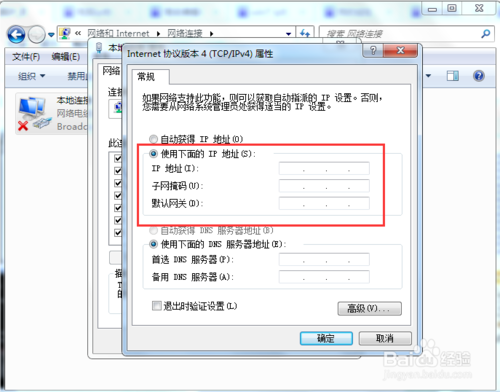
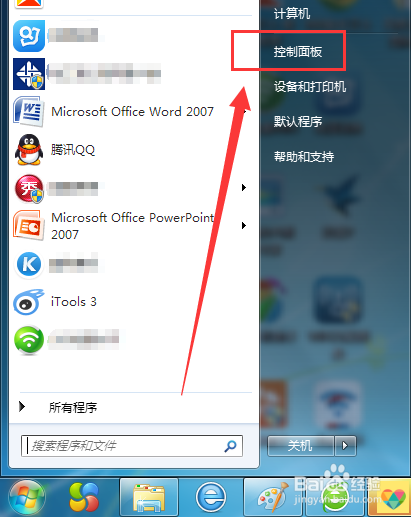
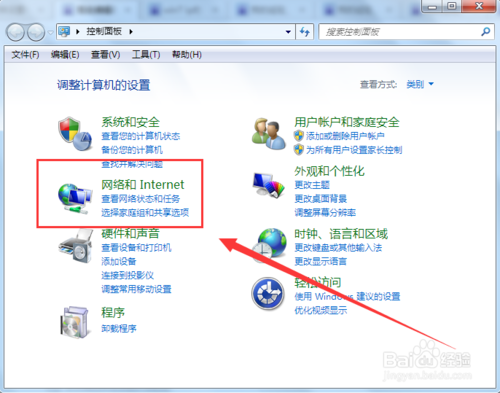
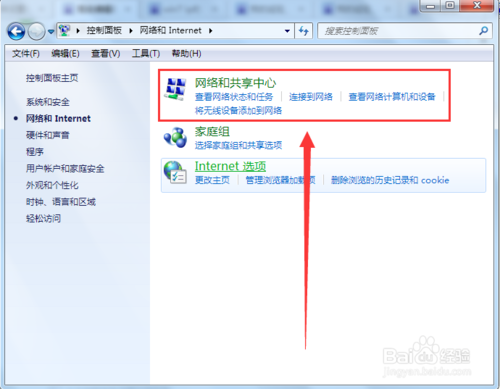
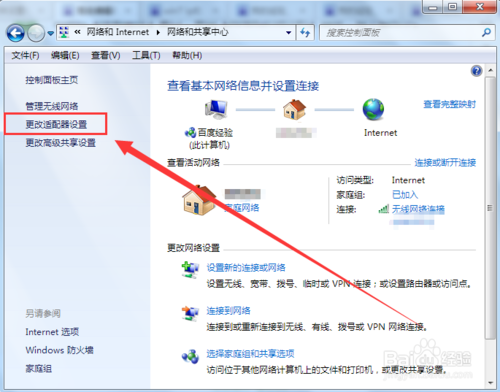
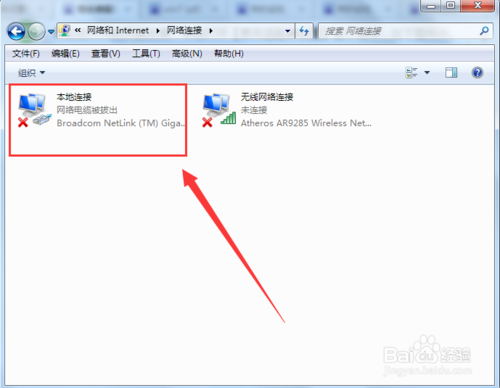
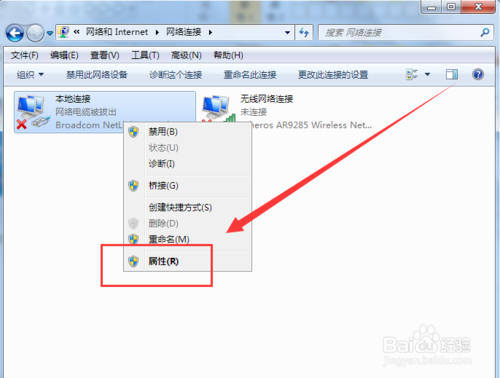
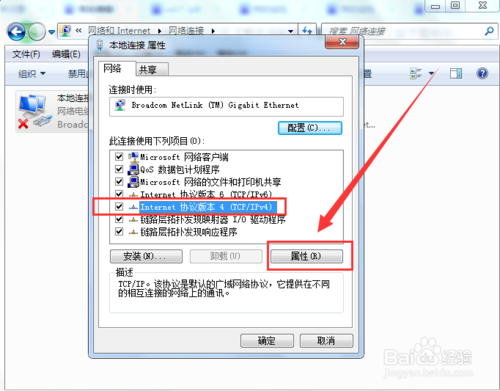
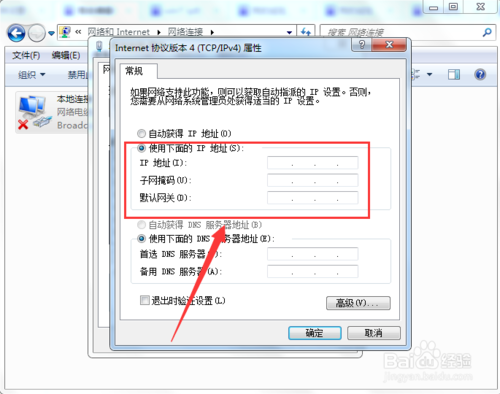

发表评论